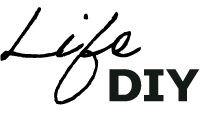Keychron K2|これ!使いたい。衝動的に欲しくなったキーボード。

これでもかという武骨さ。パームレストがなければ打ちにくい

どうしても使いたい。その気持ちで慣れないUS配列の苦労を超えて、愛用のキーボードになった。
Keychron K2 半年使用レビュー
おっさんのためのライフガジェット投資レポート。LifeDIYの今回のレポートは武骨なUS配列のキーボード「Keychron K2」投資についての半年レビューです。

「仕事するなら少しでも楽しくしたい!」とお考えなら、【キーボード】の見直しはいかがでしょうか。ちょっとしたこだわりが、ぐん!と仕事を楽しくしてくれるはず。
今回はもうこのキーボードしか打たないと心に決めた【HHKB】から電撃移籍した話。
MacでもWinでも使える【Keychron K2】というメカニカルキーボードについてです!
US配列に憧れ、JIS配列のミニマムデザインを探して20年
Mac使用歴20年。仕事のため購入したPowerBook G4からiBookG4、MacBook Air 、iMac、Mac book proそして現在のM1 MacBook Airと。。8台乗り換えてきた。
いつも購入時に迷うキーボード配列。日本語のJIS配列と英語のUS配列の選択。僕はこの8台、悩みつつもJIS配列を選択。理由は「慣れていたから」だった。
シンプル&ミニマム好きなため、JIS配列キーボードにある「かな」の印字が嫌いだった、できればUS配列のミニマムな感じにしたい。と願いつつ、効率や慣れ重視でUS配列キーボードを選べなかった。だが、これだ!というJIS配列のキーボード【HHKB】に出会った。

JIS配列でミニマムなキーボード「HHKB」に行き着く
近年の作業環境は、Mac Book Proをモニターに接続し外部キーボード使用。何台か使い出会ったのが「かな」が印字されていない【HHKB Professional JP Type-S 日本語配列】だった。
HHKBのキーボードはエンジニアや文章を書く多くの人に支持されているキーボードだ。
特徴は「すこすこっ」とした独特の心地よい打鍵感の「静電容量無接点方式」採用。デザイン的にも機能面でもすごく気に入っていたため「もうこのキーボードしか使えない!」と思っていた。
デスクセットアップを見直す
コロナ禍となり、子どもの学校が休校。日々の働くは家がメイン。自宅のデスク環境を見直したくなった。
新しいデスクを探しのために、人のデスクセットアップをよく調べるように。Pinterestで「desk set up」と調べて、気になる画像を保存していった。
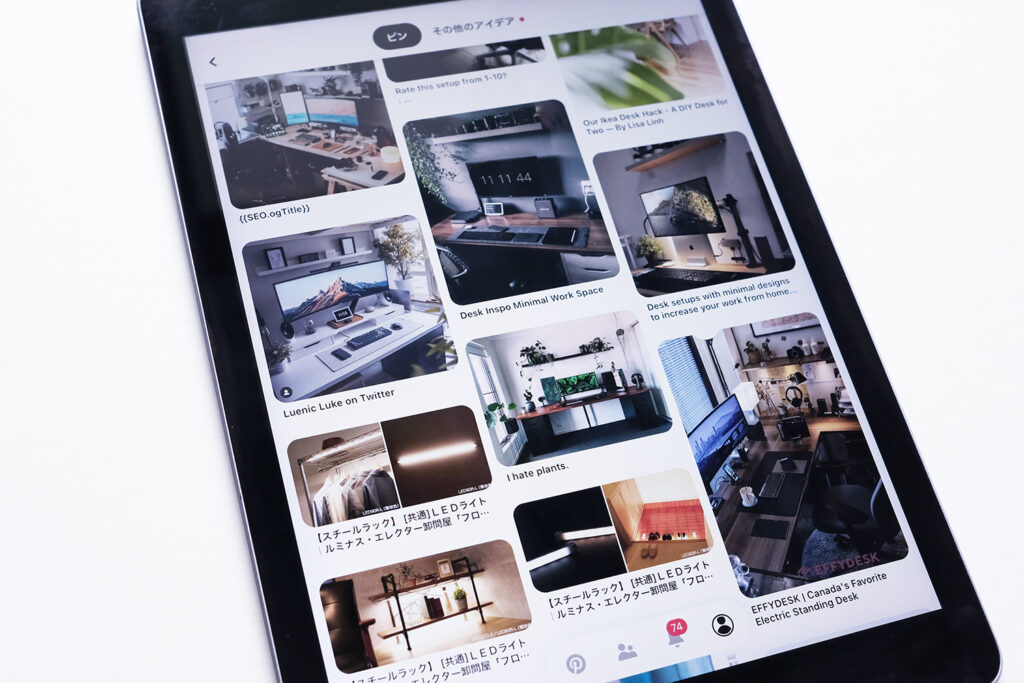
「Pinterest」に集めた画像を見ていると、好きなデスク回りには、決まって同じキーボードが!
・クラシカルなデザインとモノトーンなキーカラー
・古めかしいデザインと重厚感
・メカニカルキーボード
「これ、めっちゃ好み!」と思い調べはじめた。

Keychron K2?
どうやら「Keychron」というクラファンで大成功を収めたイギリスのブランドのもらしい。公式ページで早速配列を確認。当然!US配列のみ。。。。
またかー、、
MacのキーボードをUS配列にしたいと思いつつも、踏み出せなかった過去。なんとか見つけたHHKBで叶えたミニマムデザイン。
そして、新しくどうしても使いたいキーボードはUS配列しかない現実。
カラーリングやレトロ感のあるデザイン。打鍵感の心地よさを感じるメカニカルキーボードなどなど・・・。
好きな要素が詰まっていたし、価格が69ドル〜の表記が「失敗してもいいや」と背中を押してくれ、購入に至った。

Keychron K2の特徴
・クラシカルかつミニマムなデザイン
・モノトーンの美しいキーカラー
・打鍵感を楽しめるメカニカルキーボード
・Windows / Mac向けの付け替えキーキャップを付属
・充電式のワイヤレスかつ有線も可能なハイブリッド
・バックライトは、18種類の点灯パターンから選択可能
・3台までペアリング可能
・4,000mAhの大容量バッテリーで1度の充電で2週間ぐらい使用可能
・Windows/Mac、Android/iOSに対応
こうあって欲しい機能全部乗せ。Macにキーが合っているところもかなりうれしい。市場シェアの問題で、どうしてもMacのキーボードにピタッとするのが少ないが、これはピタッとっすよ。
Keychron K2の選択肢
①軸(キーの重さ): 赤軸(軽い)、茶軸(普通)、青軸(重め)
②バックライト: ホワイト、RGB
③キー配列: US(英語配列)
④フレーム: プラスチック、アルミ
ー僕の選択は
①軸(キーの重さ)→茶軸(普通)
③バックライト→ RGB
④キー配列→ US(英語配列)
⑤フレーム→ アルミ
打鍵感を決める軸は軽すぎず、重すぎないの普通の重さである茶軸。バックライトは、ホワイトでよかったのだが、フレームをアルミに選択すると自動的RGBとなった。価格は送料込みで$100.10 。
中国からの発送で、送料は20ドル。送料も海外と考えると思ったより安く、到着も購入から5日ぐらいで届いたので驚いた。
Keychron K2をさっそく開封!

外箱表:中国からの配送で角が潰れたりはしているが、キレイな状態で届いた。

裏面はこんな感じ。

付属品は、有線で使う場合のUSB-C to USB-Aケーブル、Win用に変更する場合のキーキャップと、キープラー(キーキャップを外す道具)と説明書。

このズドーンとした存在感‼アルミフレームを選んだこともあるが、ズシッとした重さがいい!

そして、パームレスト無しではとても快適に打てるとは思えない厚み・・・。
使い始めるが、問題発生‼
焦る気持ちを抑え、Keychron K2をMacへ接続!
じゃあ使うぞ!と、使いはじめたのだが、僕の手が圧倒的に邪魔をした。
US配列に変わって戸惑う僕の手はタイプミスの嵐!

「enter」のつもりが「page down」キーばかりタイピング。
原因はJIS配列のHHKBに最適化した手が問題だった。
↓↓HHKBの「Enterの右上」を押す感覚だとK2の「page down」キーを押すはめに・・・

しょうがないので、急ぎたい仕事の時は【HHKB】に戻して使い。しばらくの間は、多少タイプミスで時間が取られても大丈夫!っていう仕事は【Keychron K2】で。
そんなキーボード2台体制の日々が1ヶ月ほど経過し、いよいよ僕の手がKeychron K2に最適化しはじめた。

6ヶ月使用してわかったKeychron K2の「よかった点」と「残念な点」を詳しくご紹介!
「よかった点」
クラシカルかつモノトーンなテンキーレスのミニマムデザイン
もともとデザインに惚れて購入しただけあって、所有欲が満たされる。デスクやディスプレイと色味の相性もいい。「少し古めのデザイン」や「インダストリアルデザイン」が好みという人にオススメ。

Keychron K2のアルミフレームの重厚感ある本体が安心かつ心地よい打鍵感を実現
「キーボードは重い派です!」【Keychron K2】を使い始めて知った重さLOVE!バッテリー内蔵でズシッと重い。キーを打っていても、ブレない感じ。独特な安心感。

Mac接続でもキーの変更設定など必要なく快適
シェアの問題でMacで外部キーボードを使うと、キー設定の変更が必要なのが多い。僕が愛用していたHHKBも同じだった。このキーボードは横にあるスイッチをMacに選択で終了!がマジで楽。
「残念な点」
Keychron K2のUS配列が慣れるまで時間を要した点
US配列に自分の手が慣れるのに1ヶ月程度かかった。【Keychron K2】が「使いたい!」と思わせるデザインではなければ、僕はUS配列を打てるようにはならなかっただろう。
アルミフレームを選択するとバックライトの選択肢がRGBのみだった点
僕は白を点灯して使用。ゲーミングキーボードで見るようなネオン的なバックライトへも変更可能。間違って押してネオンが点灯することも。ちょっと驚くのでやめて欲しい。。

「Keychron K2」と共に生きていく!
US配列に慣れるまでは【HHKB】と併用していたが、現在では【Keychron K2】が僕のメインキーボードに。この1台で全ての作業をしている。
打鍵感は静電容量無接点方式のHHKBには正直劣る。だが、K2は所有欲を満たすデザイン、重さゆえの安定した打鍵感がいい。

Keychron K2はパームレストと共に
快適に使うためにパームレストを。高さがあるので、HHKB時代から愛用している「FILCO Genuine ウッドリストレスト」と一緒に使っている。木とアルミフレーム、モノトーンのキーカラーの組み合わせがよい!
キーボードはPC作業の多い人にとっては、仕事道具として重要なアイテム。Macで快適。もちろんWinでもOK!メカニカル好きかつ、デザインにこだわる人にとっては、このKeychron K2はマジでオススメしたい。
●追記:K8も購入しました!記事はこちら↓↓
 Keychron K8 レビュー!K2との比較&よい点、気になる点、選び方レポート
Keychron K8 レビュー!K2との比較&よい点、気になる点、選び方レポート
今回登場の製品たち
Keychron K2

公式サイトのリンクを下につけておきます。69ドル〜という価格は配送費20ドルを考えてもコスパだ。
HHKBキーボード

僕が持っているのは旧式なので、最新版のAmazonリンクを貼っておきます。打鍵感×JIS配列のキーボードなら僕はコレが一番だと思う。タイピングに自信のある方は無刻印タイプもオススメしたい。
FILCO Genuine ウッドリストレスト

僕が使っているのはSサイズ30cm のタイプ。木製タイプのパームレストはオススメ。
ガジェット投資家|セガシンが、自ら投資した「これは価格以上に暮らしをより良くするライフガジェットだ!」と認定したものだけを集めた投資レポート集です。
Keychorn オススメ記事
Keychorn K8レビュー
 Keychron K8 レビュー!K2との比較&よい点、気になる点、選び方レポート
Keychron K8 レビュー!K2との比較&よい点、気になる点、選び方レポート
Keychron K8 レビュー!K2との比較&よい点、気になる点、選び方レポート
Keychorn K3レビュー
 Keychron K3 レビュー|薄型メカニカル キーボードで「尊師スタイル」が最高説
Keychron K3 レビュー|薄型メカニカル キーボードで「尊師スタイル」が最高説
Keychron K8 レビュー!K2との比較&よい点、気になる点、選び方レポート
Keychron K6レビュー
 Keychron k6 レビュー 自腹3か月使用 |5つの特徴、K2、K3、K8との比較も
Keychron k6 レビュー 自腹3か月使用 |5つの特徴、K2、K3、K8との比較も
Keychron k6 レビュー 自腹3か月使用 |5つの特徴、K2、K3、K8との比較も

●今回のLife DIYの特集は「働く」が家にやってきた!
14ヶ月の失敗と成功の記録をまとめています。特集記事からどうぞー。
ー特集記事
 ルームツアー|テレワークする家に模様替え「 家で働く 」14ヶ月の失敗と成功
ルームツアー|テレワークする家に模様替え「 家で働く 」14ヶ月の失敗と成功
 2021年版「最強 デスクセットアップ 」オススメ11選
2021年版「最強 デスクセットアップ 」オススメ11選